どうも、最近少しずつブログの更新を再開している私ですが、昨日ブログのSSLが急に停止してしまい…
怪しいサイト認定されてしまいました!!
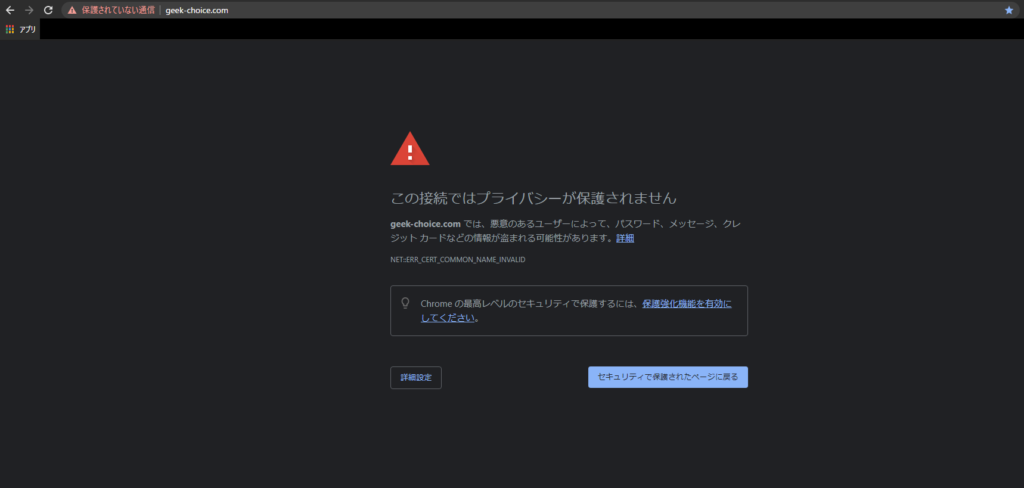
どうやら私のサイトは悪意があって、個人情報を盗むサイトであるとGoogle先生に言われているようです。
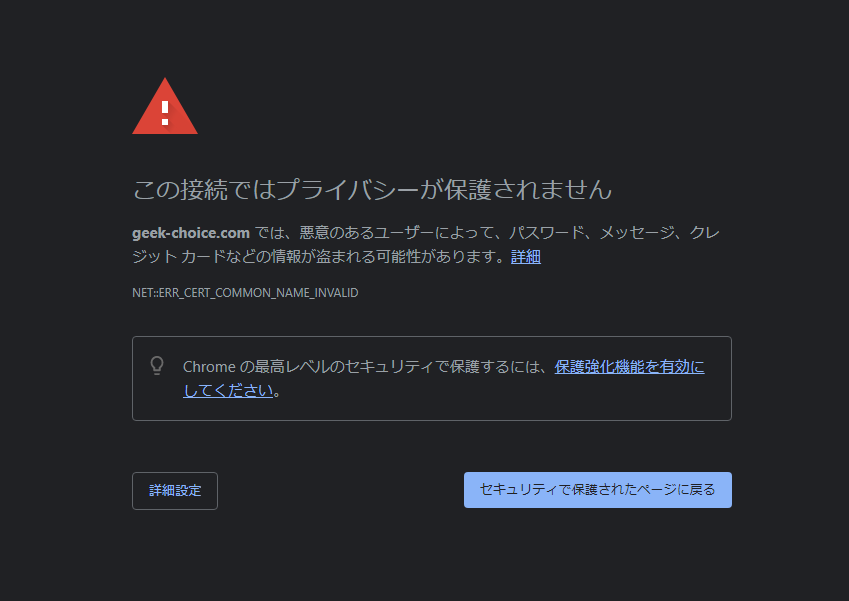
セキュリティで保護されていない、大変危険なサイトだから、アクセスしちゃダメだよって弾かれてしまいます。
これでは、ただでさえほぼ見てもらうことがない弱小ブログが更に見てもらえなくなってしまいます。
やばい
ヤバすぎる!!!!
どうしたら良いものか対策もわからずに途方にくれておりました。
調べてみるとどうやらSSLと呼ばれるデータの暗号化ができていないとのことでした。
そこで、その復旧する様子をスクリーンショットを何枚か撮影したので、同じ症状に悩む方に共有したいと思います。
SSLって何??
SSLについて、私のようにわからずにサイト運営をされている方、先ほどのような画像の画面になって慌てている方のために説明したいと思います!
頼もしい総務省のサイトより引用しました!
SSL(Secure Socket Layer)とは、インターネット上でデータを暗号化して送受信する仕組みのひとつです。クレジットカード番号や、一般に秘匿すべきとされる個人に関する情報を取り扱うWebサイトで、これらの情報が盗み取られるのを防止するため、広く利用されています。また、SSLは暗号化に加え、電子証明書により通信相手の本人性を証明し、なりすましを防止するなど、今日のインターネットの安心・安全を支えています。
SSLは、WebサーバとWebブラウザとの通信においてやりとりされるデータの暗号化を実現する技術です。たとえば、インターネットバンキングで利用者登録する場合などは、このSSLを使ったホームページが使われます。ここで入力された情報は暗号化され、金融機関のWebサーバに送られるのです。これにより、通信の途中で情報が盗み見られることを防いでいます。
Webブラウザにより、SSLを使ったサイトに接続するには、http://・・・で始まるアドレスではなく、https://・・・で始まるアドレスのサイトに接続します。SSLを利用したサイトに接続すると、アドレスバーの色が緑色に変わったり錠のマークが表示されたりします。これらにより、SSL通信を使っているサイトかどうかを確認することができます。
電子証明書などの詳細な情報を確認できます。Webブラウザの種類やバージョンによっては、他の場所に保護を示すマークが表示されますので、普段、使用しているWebブラウザではどこにどのようなマークが出るかということを、あらかじめ確認しておくのがよいでしょう。
つまり、http://だと情報が暗号化されてないから、通信を見られた時全て丸見えだよ
そういうことらしいです。
さてさて、総務省のサイトはこうやって注意喚起しているのですから、問題ないよね?
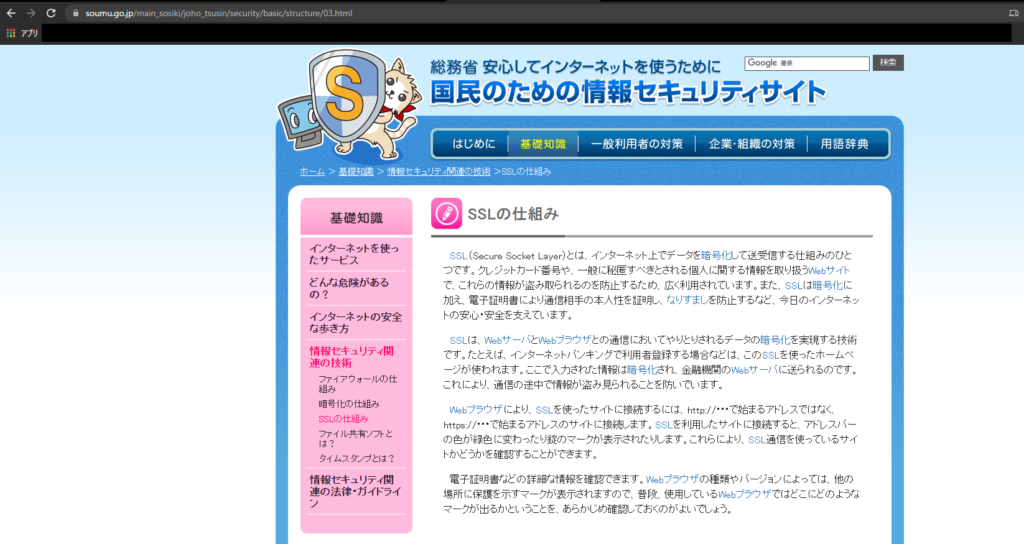
左上のサイトURLにはしっかり鍵マークがついてます!
これが暗号化されているサイトの証明です。
この鍵マークをクリックすると詳細を確認することができます。
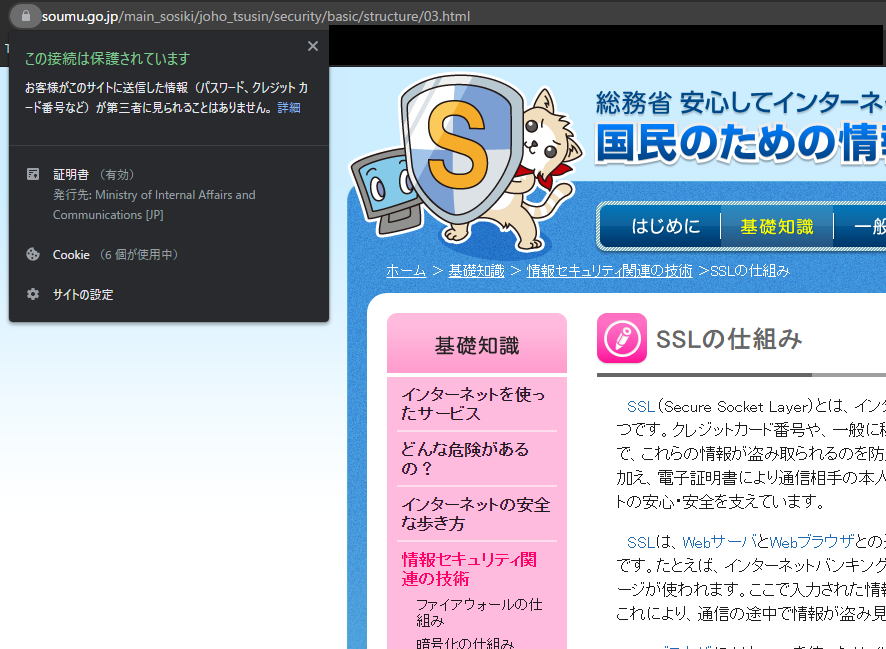
更に詳細を確認してみますと、誰が電子証明書を発行しているのかまで確認できます!
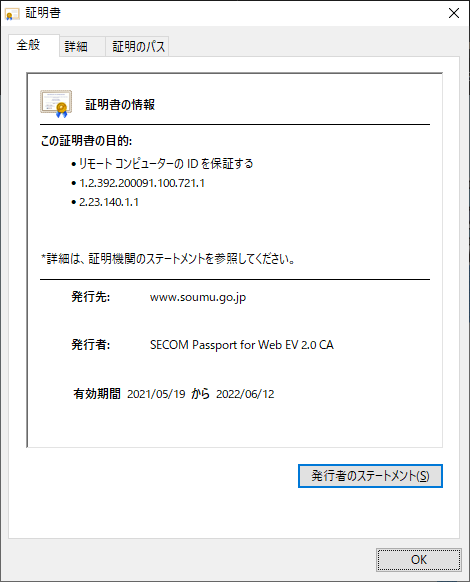
総務省はSECOMでした。
これは安心安全ですね!!
このように、電子証明書を発行する者がいて、発行先があるわけです。
問題の原因
問題はこの電子証明書には有効期限が設けられていることです。
当然ながら、有効期限が切れたまま更新されないと…

私のサイトのように保護されていない通信と表記されてしまいます。
つまり、やらなければいけないのは電子証明書を更新することになります!!
そうしなければ…
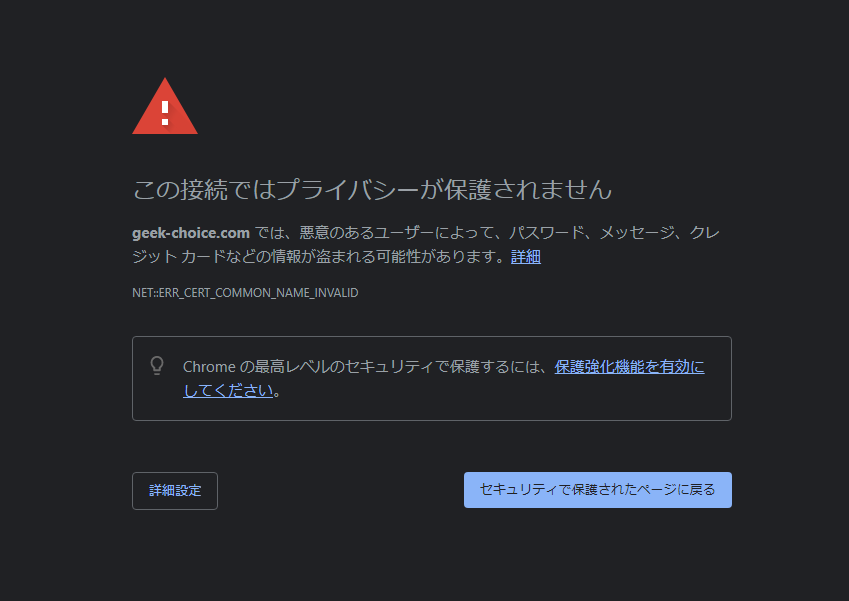
こうなります!!!!
電子証明書を復活させる
私の場合はサーバーにConoHa WINGを使用してます。
このサーバーは金額的にもとても良心的で扱いやすく、無料で独自SSLも設定してくれます!
簡単にhttps://の安全安心なサイトが作れちゃうわけです。
しかし…
簡単ゆえに理解せずに恩恵を享受していたがために…
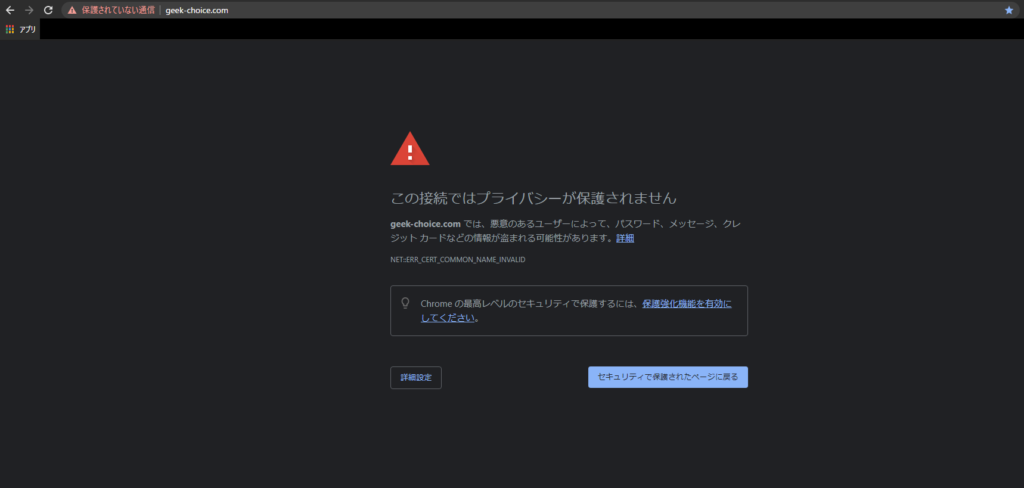
このような事件を引き起こしてしましました。
さて、どうしたものやら…
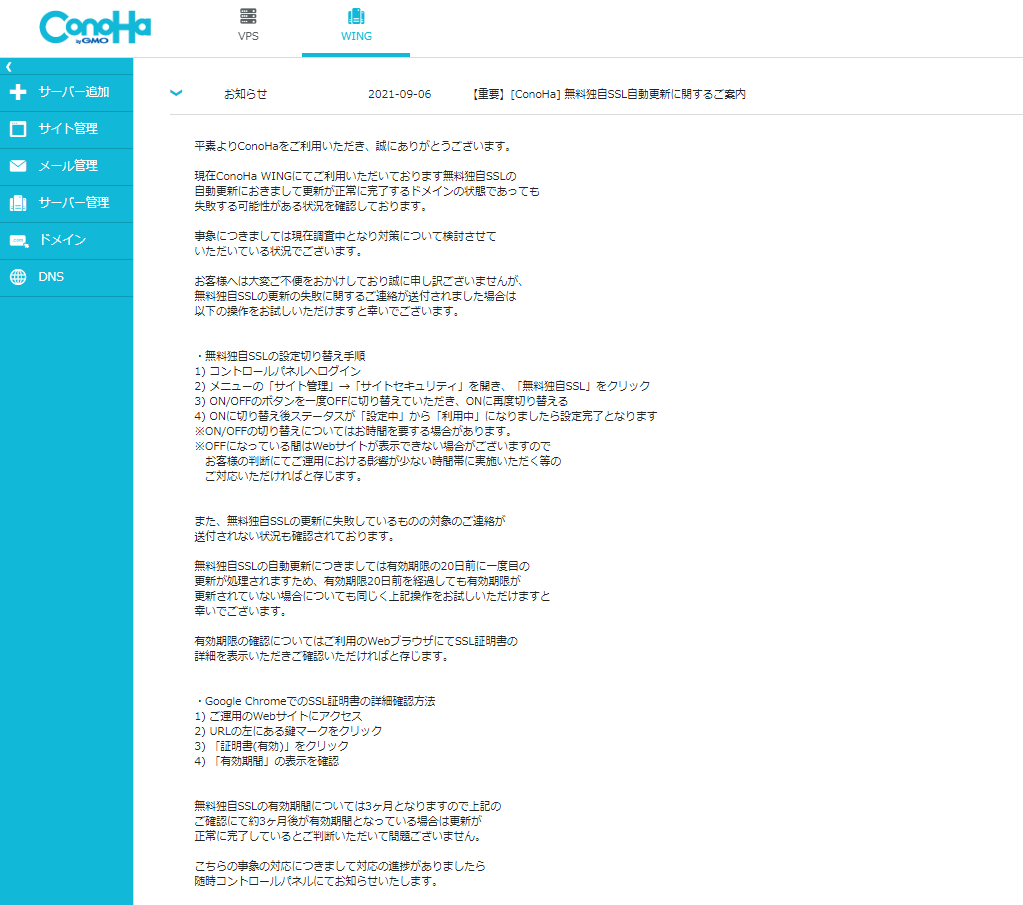
お知らせ欄にこのような情報がありました。
文章を興してみます。
平素よりConoHaをご利用いただき、誠にありがとうございます。 現在ConoHa WINGにてご利用いただいております無料独自SSLの 自動更新におきまして更新が正常に完了するドメインの状態であっても 失敗する可能性がある状況を確認しております。 事象につきましては現在調査中となり対策について検討させて いただいている状況でございます。 お客様へは大変ご不便をおかけしており誠に申し訳ございませんが、 無料独自SSLの更新の失敗に関するご連絡が送付されました場合は 以下の操作をお試しいただけますと幸いでございます。 ・無料独自SSLの設定切り替え手順 1) コントロールパネルへログイン 2) メニューの「サイト管理」→「サイトセキュリティ」を開き、「無料独自SSL」をクリック 3) ON/OFFのボタンを一度OFFに切り替えていただき、ONに再度切り替える 4) ONに切り替え後ステータスが「設定中」から「利用中」になりましたら設定完了となります ※ON/OFFの切り替えについてはお時間を要する場合があります。 ※OFFになっている間はWebサイトが表示できない場合がございますので お客様の判断にてご運用における影響が少ない時間帯に実施いただく等の ご対応いただければと存じます。 また、無料独自SSLの更新に失敗しているものの対象のご連絡が 送付されない状況も確認されております。 無料独自SSLの自動更新につきましては有効期限の20日前に一度目の 更新が処理されますため、有効期限20日前を経過しても有効期限が 更新されていない場合についても同じく上記操作をお試しいただけますと 幸いでございます。 有効期限の確認についてはご利用のWebブラウザにてSSL証明書の 詳細を表示いただきご確認いただければと存じます。 ・Google ChromeでのSSL証明書の詳細確認方法 1) ご運用のWebサイトにアクセス 2) URLの左にある鍵マークをクリック 3) 「証明書(有効)」をクリック 4) 「有効期間」の表示を確認 無料独自SSLの有効期間については3ヶ月となりますので上記の ご確認にて約3ヶ月後が有効期間となっている場合は更新が 正常に完了しているとご判断いただいて問題ございません。 こちらの事象の対応につきまして対応の進捗がありましたら 随時コントロールパネルにてお知らせいたします。
つまり、通常ならば自動的にSSLが更新されるのが、何らかのトラブルによって自動更新されずに電子証明書の発行がされなかった…
そういうことですね。
更に他のお知らせもチェックしてみたところ…
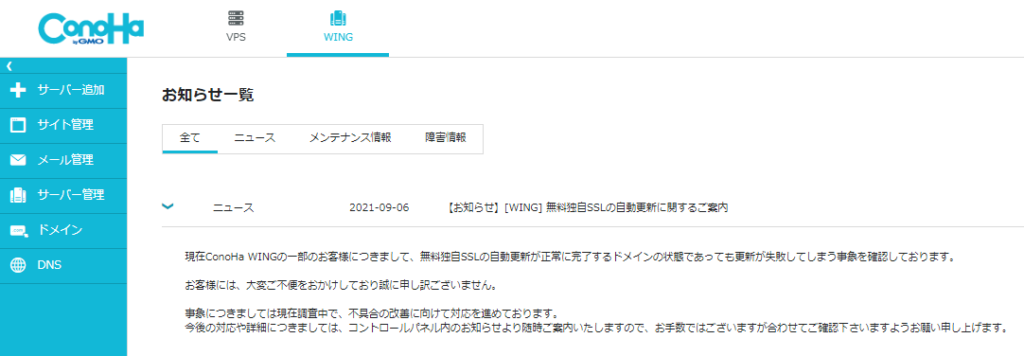
やはり、サーバー側の不具合のようです。
なんかサイトの挙動がおかしいと思った時にはサーバーにアクセスしてみるのが吉ですね。
というわけで、悪戦苦闘しながらも素人が解決してみました。
電子証明書を発行し直す
お知らせ欄を拝見するにこの無料独自SSL発行機能を一度OFFにして、再度ONすることで解決するようです。
というわけでやってみるしかなさそう
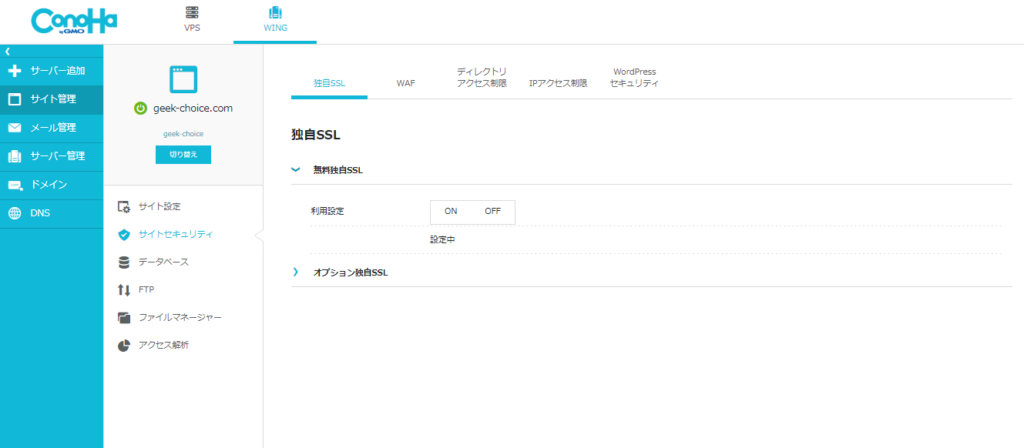
サーバー管理画面から入りまして…
サイトセキュリティ欄を参照します。
独自SSLタブの中から無料独自SSLの利用設定を一旦OFFにしましょう!
設定が反映されるまで少し時間がかかりますが、焦らずにコーヒーを飲んでおくと宜しいかと思います。
だいたい1~2分で設定が反映されるはずです。
そうしましたら再び設定をONにしてください。
設定中という表記に変わるはずです。
ここから設定が反映されるまでかなり長いので…
私はグッスリと熟睡いたしました!!
不安??
不安に思ってても何も変わりませんし、できませんからね!
そういう時は寝るに限ります!!
果報は寝て待て
翌朝起きたら無事に設定が反映されてました!!
そして…
無事に電子証明書も発行済になりました!!!!
同じようにConoHa WINGをご利用されている方はぜひ同じように確認してみてください。
そうじゃない方はConoHa WINGにしましょう!!




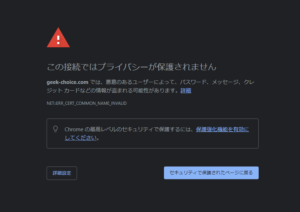
コメント